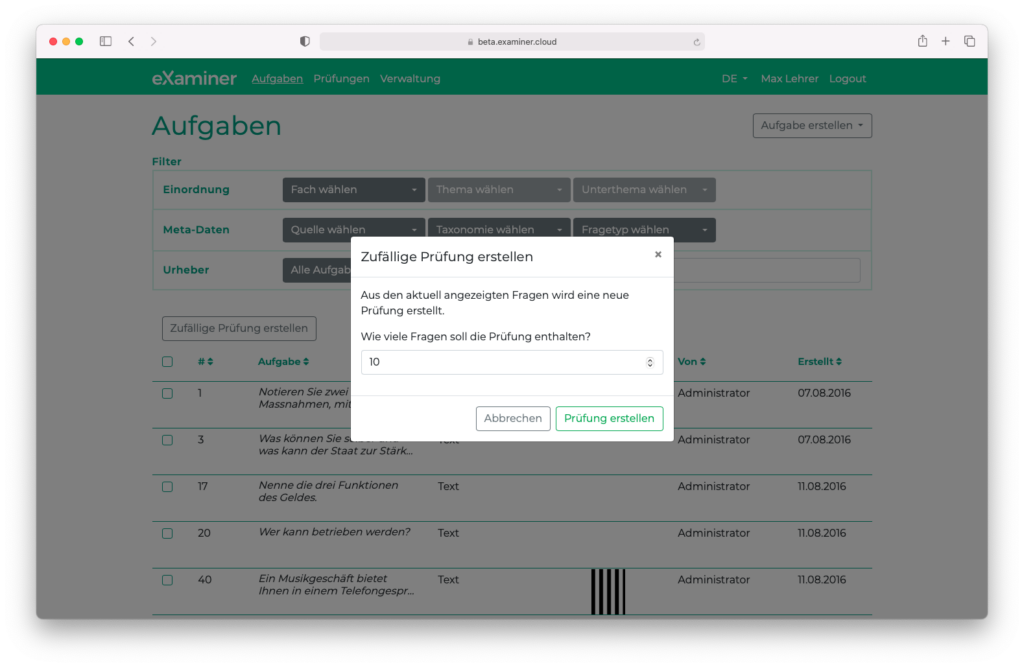Wie können wir helfen?
Zufällige Prüfung erstellen
Es gibt zwei Varianten von zufälligen Prüfungen im eXaminer
- Variante 1: Eine Prüfung zufällig aus der Aufgabenübersicht erstellen. Die durchgeführte Prüfung ist für alle Teilnehmer:innen identisch. Lediglich das Zusammenstellen der Aufgaben zur Prüfung geschieht zufällig.
- Variante 2: Eine automatische bzw. dynamische zufällige Prüfung definieren, die beim Start jeweils Aufgaben aus einem definierten Pool zufällig auswählt. Die Prüfung ist somit pro Prüfungsteilnehmer:in unterschiedlich.
Variante 1
Mit den Aufgaben aus der Aufgabenübersicht kann eine zufällige Prüfung erstellt werden. Um eine solche zufällige Prüfung zu erstellen, geh wie folgt vor:
- Öffne die Aufgabenübersicht
- Filtere die Aufgaben nach deinen Wünschen
- Klicke auf den Button «zufällige Prüfung erstellen»
- Im sich öffnenden Dialog kannst du die Anzahl an Aufgaben einstellen.
- Klicke auf „Prüfung erstellen“ und deine Prüfung wird automatisch erstellt.
Variante 2
In der Bearbeitungsansicht der Prüfung kannst du zufällige Aufgabenbereiche (oder anders formuliert Pools von Aufgaben) definieren, die beim Start der Prüfung dynamisch Aufgaben aus diesen Pools zufällig auswählen. Somit wird pro Prüfungsteilnehmer:in eine eigene zufällige Prüfung erstellt.
- Klicke auf den Button „zufälliger Aufgabenbereich“ um einen Aufgabenpool zu definieren. Es können auch mehrere zufällige Aufgabenbereiche einer Prüfung hinzugefügt werden (siehe weiter unten).
Es öffnet sich der Dialog um den zufälligen Aufgabenbereich zu definieren.
- Über die Dropdowns / Filter kannst du deinen Aufgabenpool individuell definieren. Du kannst die Filter beliebig kombinieren.
- Wähle hier die Anzahl Aufgaben aus, die beim Prüfungsstart zufällig der Prüfung hinzugefügt werden sollen
- In der Listenansicht siehst du die Aufgaben, die deiner Definition entsprechen. Ebenfalls zeigt dir der Satz oberhalb der Liste an, wie viele Aufgaben insgesamt deiner Definition entsprechen.
- Klicke auf Speichern, um den zufälligen Aufgabenbereich der Prüfung hinzuzufügen.
ℹ️ Gut zu wissen: Erstellst du später weitere Aufgaben, die deiner Definition entsprechen, so wird der Aufgabenpool automatisch erweitert. Der Zeitpunkt der Prüfungsstarts ist relevant und nicht der Zeitpunkt der Definition des zufälligen Aufgabenbereichs.
Anwendungsbeispiele:
- Du kannst z.B. eine Quelle auswählen (z.B. Lehrmittel XY) und den Aufgabentyp auf Multiple Choice stellen. Dadurch würde das System dann automatisch Aufgaben von Typ „Multiple Choice“ aus dem Lehrmittel XY beim Start der Prüfung auswählen.
- Du kannst aber auch die Dropdowns „Fach“, „Thema“ und „Unterthema“ verwenden, um Aufgabenpools zu definieren. Beispielsweise kannst du ein Fach entsprechend benennen und deine Aufgaben diesem Fach hinzufügen.
In der Prüfungsansicht erscheint der zufällige Aufgabenbereich (wie herkömmliche Aufgaben). Wie du im Screenshot siehst, können auch mehrere zufällige Aufgabenbereiche hinzugefügt werden.
- Der Bereich ist mit „zufälliger Aufgabenbereich“ angeschrieben. Daneben siehst du deine eingestellte Definition. Über die Icons kannst du den Bereich bearbeiten oder entfernen.
- Du kannst auch herkömmliche Aufgaben zur Prüfung hinzufügen.
- Das Punktetotal kann bei einer zufälligen Prüfung variabel sein.
- Mit Klick auf „Vorschau“ kannst du dir Prüfung anschauen. Beachte, dass nach jedem Klick die Prüfung erneut zufällige zusammengestellt wird.
ℹ️ Gut zu wissen: Das System prüft automatisch, dass nicht mehrmals die gleichen Aufgaben auf einer Prüfung aufgeführt sind.